See artikkel on koostatud masintõlke abil.
Tooted
Koosta kataloog toodetest või teenustest, mida müüte oma tehingute kaudu Pipedrive'i Tooted funktsiooni abil.

Products-funktsiooni leidmine
Funktsioon Products on saadaval kõigis plaanides ja saate selle sisse- või väljalülitada, minnes Tööriistad ja rakendused > Products. Siit saate ka valida vaikimisi maksuseade.

Kui olete selle lubanud, klõpsake põhimenüü ribal ikoonil Products.

Lisa uusi tooteid
Et lisada toodet oma Pipedrive'i kontole, minge Pipedrive'i rakenduse vasakul asuvale Products vahekaardile ja klõpsake “+ Product.”
Ilmuvasse aknasse saate sisestada toote andmed ja seadistada selle nähtavust.

Kui olete toote salvestanud, saate neid täiendavaid välju muuta oma toodete detailvaates või loendivaates.
- Aktiivne
- Kategooria
- Kirjeldus
- Nimi
- Omanik
- Hind
- Tootekood
- Maks
- Ühik
- Ühiku hinnad
- Nähtavus
- Toote kohandatud väljad
- Pildid (ainult detailvaates)
Uusi tooteid saab lisada ka aknas “Add deal”, kui lisate oma Pipedrive'i kontole uusi tehinguid.

Toodete loendi vaade
Loendi vaates näete lisatud tooteid ja saate tooteandmeid otse redigeerida.
Ekraani vasakus ülanurgas saate tooteid tähestikulises järjekorras filtreerida või luua kohandatud filtreid.

Filtrite juures kuvatakse toote tüübi väljad. See võimaldab otsingut kitsendada või eksportida andmeid vastavalt tootele omastele väljadele.

Toodete massiliseks redigeerimiseks saate klõpsata toodete vasakul asuvatel märkeruutudel ja valida välja, mida soovite paremal ilmunud hulgiredigeerimise paneelil redigeerida.

Toodete masskustutamiseks valige soovitud tooted ja klõpsake Toodete loendi vaate ülaosas ilmunud prügikasti ikoonil.

Ühe toote kustutamiseks avage toote detailvaade. Seejärel klõpsake „Rohkem” (...) > Kustuta.
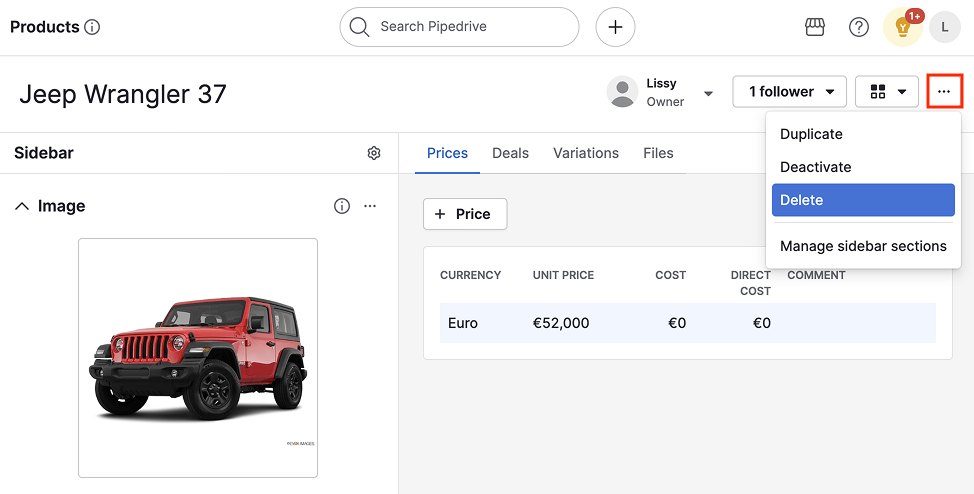
Kustutatud toodete taastamiseks klõpsake lihtsalt „Taasta”.
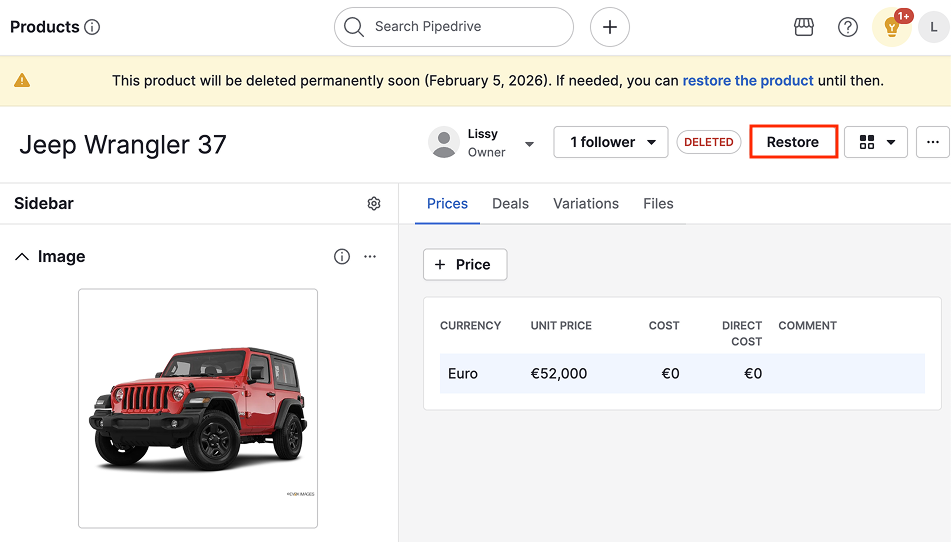
Toote üksikasjade vaade
Kui klõpsate toodete loendi vaates toote nimele, suunatakse teid selle üksikasjalehele, kus saate vaadata ja redigeerida toote kohta käivat teavet.

Toote üksikasjade redigeerimine
Väljade väärtuste muutmiseks klõpsake toote üksikasjade aknas pliiatsiikoonil.

Kui soovite selles jaotises lisada tootele kohandatud välju, klõpsake More actions > Customize fields.

Kui soovite tootele pilte lisada, leidke külgribalt jaotis Pilt ning klõpsake Laadi üles alal.

Seejärel valige oma arvutist fail, mida soovite üles laadida.
Jälgijad
Toote jälgijate haldamiseks klõpsake ekraani paremal küljel nuppu „Jälgijad“.

Osalejad
Klõpsake jaotises osalejad nuppu “+”, et avada osalejate haldusaken. Seejärel tippige selle kontakti esimesed tähed, keda soovite lisada.

Kui soovite osalejaid eemaldada, klõpsake osaleja nime kõrval oleval prügikasti ikoonil.

Toote hindade vaatamine ja lisamine
Vahekaart Hinnad näitab kõiki selle toote hinnavalikuid. Igal tootel võib korraga olla loetletud rohkem kui üks hind. Olemasolevate toodete hindade muutmiseks või kustutamiseks liigutage hiirekursor hinna kohale ja klõpsake pliiatsi või prügikasti ikooni.

- Ühiku hind – Iga müüdava ühiku hind
- Kulu ühiku kohta – Kulu, mis on seotud iga toote müüdud ühikuga
- Otsekulu – Kulu, mis on seotud toote arendamisega või tootmisega
- Märkused – Kommentaar või tähelepanek selle konkreetse hinna kohta
Kui klõpsate nuppu „+ Hind“, saate lisada tootele uue hinna ja märkused.

Tootele seotud tehingute vaatamine
Vahekaart Tehingud kuvab kõik tehingud, millele see toode on hetkel seotud. Nimekirja kohal reas saate filtreerida tehingu staatus järgi. Lisateavet toodete sidumise kohta tehingutega leiate selles artiklis.

Tehingunimekirja veergude kohandamiseks klõpsake paremal asuvale hammasrattaikoonile ja kohandage veerge vastavalt.
Et eksportida näidatud nimekiri arvutustabelisse, klõpsake nuppu „Ekspordi“.
Failide vaatamine ja üleslaadimine
Vahekaardil Failid näete kõiki sellele tootele üles laaditud faile ning saate sealt üles laadida lisafaile oma seadmest.

Kui klõpsate nuppu „[...]“, saate lisada kirjelduse, faili laadida alla või kustutada oma faili.

Tootespetsiifilised väljad
Toodete funktsioon sisaldab mitmeid toodetele spetsiifilisi andmevälju, mis võivad parandada teie kasutuskogemust.
| Välja nimi | Määratlus | Näide |
| Hind | Tootele ühe ühiku omistatud rahaline väärtus | Minu ettevõte müüb pükse ja siniste teksade hind on $25 paari kohta. |
| Tootekood | Kohandatud kood, mida kasutatakse toodete kiireks tuvastamiseks | Siniste teksade tootekood on 2174. |
| Maks % | Protsent, mis võetakse tellimuse kogukulust ja lisatakse täiendava tasuna | Teksade hind on $25, 10% maksu määraga, seega kogukulu on $27.50. |
| Ühik | Toote füüsilise koguse mõõt või standardkogus | Teksapaar tähendab ühte ühikut, kuid teksakarp sisaldab nelja ühikut. |
| Ühiku hinnad | Toote hind ühe ühiku kohta | Teksakarbi hind on $80 ja karbis on neli paari, seega ühiku hind on $20 karbi kohta ja $25 üksikult. |
Hinnapakkumisdokumentide genereerimine
Saate oma tehingute jaoks genereerida hinnapakkumisdokumente, kasutades Smart Docs funktsiooni.
Kui teil on mall, mis sisaldab toote kohatäitjaid, lisatakse dokumendile automaatselt tehinguga seotud toodete teave.

Toodete eksport
Saate eksportida oma tootekataloogi ja tehingutega seotud tooteid, minnes menüüsse Tööriistad ja rakendused > Ekspordi andmed.
Valige “Tooted“ ja üks ekspordivõimalustest:
- Kogu tootekataloog
- Ainult tehingutesse lisatud tooted

Seejärel klõpsake kas “CSV“ või “Excel”. Teie ekspordifail ilmub loendisse “Genereeritud ekspordid“.
Faili allalaadimiseks klõpsake pilveikoonil veerus “Saadaval kuni“.
Kas see artikkel oli abiks?
Jah
Ei